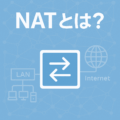目次
ARPの仕組みをPacket Tracerで可視化しよう(ハンズオン編)
どうも!リョクちゃです。
ネットワークを学ぶうえで避けて通れないのが ARP(Address Resolution Protocol)。
今回はCisco Packet Tracerを使って、「IPアドレスからMACアドレスを解決する仕組み」を実際に目で見て確認していきましょう。
🧭 シナリオ概要
PC1からPC2へPingを送信するとき、
「192.168.1.20 はどのMACアドレス?」という問い合わせが発生します。
このやり取りを担うのが ARP(Address Resolution Protocol) です。
🧱 トポロジ構成
構成は非常にシンプルです👇
| デバイス | IPアドレス | サブネットマスク |
|---|---|---|
| PC1 | 192.168.1.10 | 255.255.255.0 |
| PC2 | 192.168.1.20 | 255.255.255.0 |

⚙️ ステップ1:IPアドレス設定
それぞれのPCで、
「Desktop」→「IP Configuration」から静的アドレスを設定します。
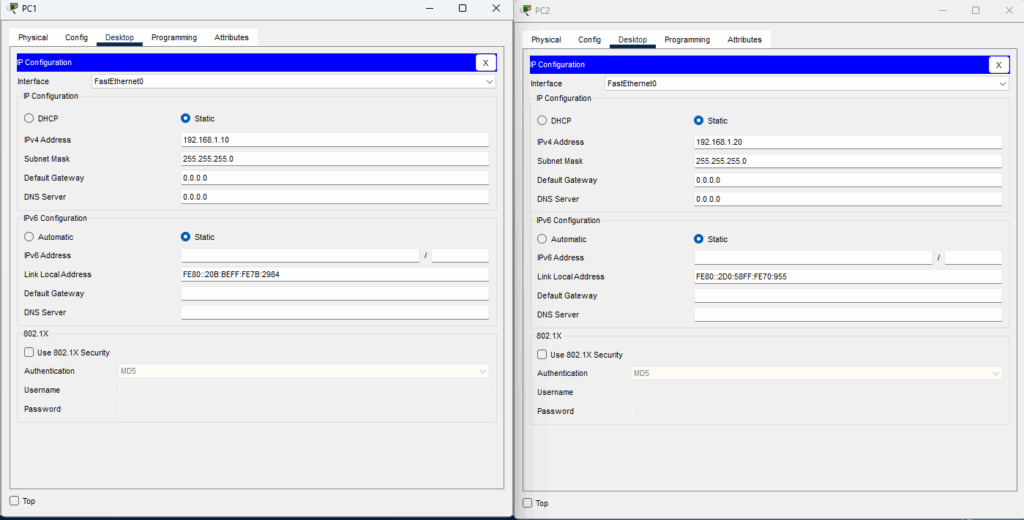
🔍 ステップ2:ARPテーブルの確認
通信前に、PC1で現在のARPテーブルを確認してみましょう。
|
1 2 3 |
C:\> arp -a No ARP Entries Found |
まだ通信していないため、テーブルは空です。
つまり「誰のMACアドレスも知らない」状態ですね。
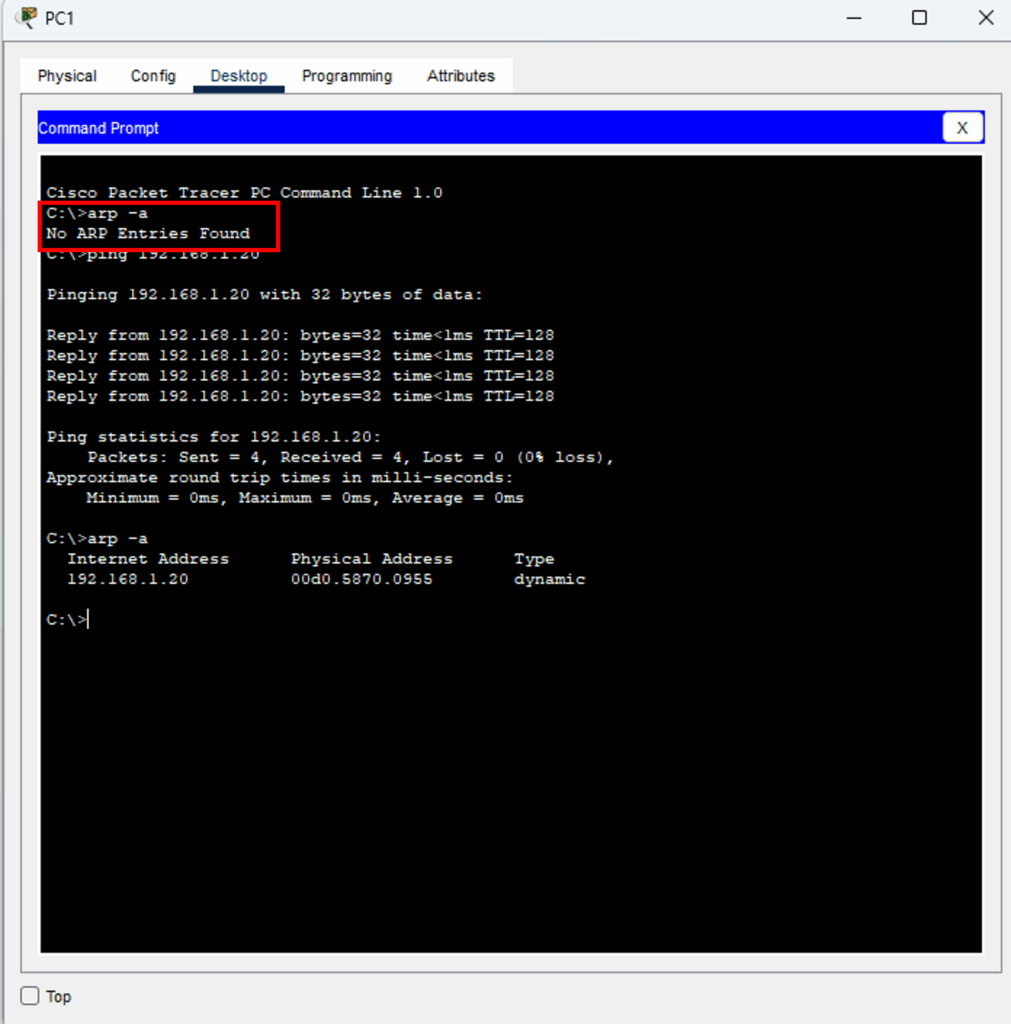
🛰 ステップ3:Pingを実行してARPを発動させる
次に、PC1からPC2へPingを送信します。
|
1 2 |
C:\> ping 192.168.1.20 |
この瞬間、PC1は「192.168.1.20 のMACアドレスを教えて!」とLAN全体にブロードキャストを送信します。
これが ARP Request(問い合わせ) です。
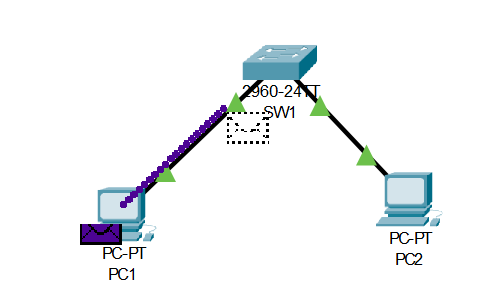
💡 ステップ4:ARP Reply(応答)
PC2は「それ、私です!」とユニキャストで返答します。
この通信が ARP Reply(応答) にあたります。
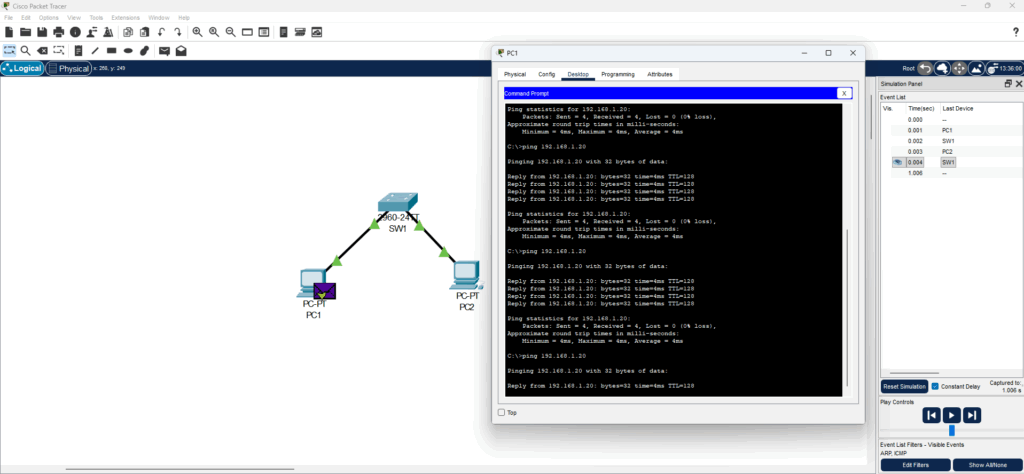
🧠 ステップ5:ARPテーブルを再確認
再度、PC1で arp -a を実行してみましょう。
|
1 2 3 4 5 |
C:\> arp -a Internet Address Physical Address Type 192.168.1.20 000d.5870.0955 dynamic |
PC1がPC2のMACアドレスを学習したことが確認できます。
この情報はしばらくキャッシュとして保存され、再通信時はARPを行わずに送信できます。
🎞 ステップ6:Simulationモードで可視化
Cisco Packet Tracerの右下にある「Simulation」モードを使うと、
ARPの動きをステップごとに観察できます。
| 通信種別 | 矢印の色 | 意味 |
|---|---|---|
| ARP Request | 紫(または黄) | 全端末へのブロードキャスト |
| ARP Reply | 緑(または青) | 1対1のユニキャスト応答 |
▶ ボタンの隣にある「→」ボタンで1ステップずつ進めながら、通信の流れを追ってみましょう。
🏁 まとめ
今回のハンズオンで理解できたポイントを整理します。
✅ IP通信を行う前に、必ずARPでMAC解決が行われる
✅ ARP Requestはブロードキャスト、ARP Replyはユニキャスト
✅ 通信後はARPテーブルにMACアドレスがキャッシュされる
ARPはネットワークの裏方として、IP通信を支える重要なプロトコルです。
Packet Tracerを使えば、目に見えない通信を「見える化」できます。
ぜひ、他のトポロジでも試してみてください!